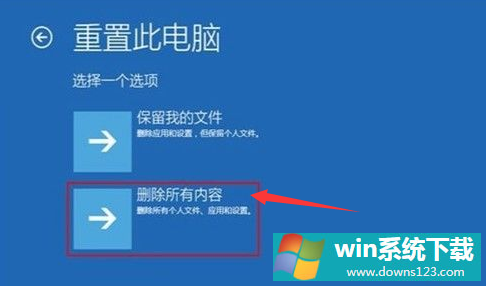Win10黑屏重启没有反应怎么办?Win10黑屏重启没有反应的解决方法
分类:win10教程 2021-12-14
导读: Win10黑屏重启没有反应怎么办?Win10黑屏重启没有反应的解决方法--我们在使用电脑的时候难免会遇到黑屏的情况,大多数重启电脑可以解决这个问题,不过有的小伙伴在重启电脑后没有任何反应,遇到这种情况应该如何解决呢?下面就和小编一起来看看有什么解决方法。 Win10黑屏...
我们在使用电脑的时候难免会遇到黑屏的情况,大多数重启电脑可以解决这个问题,不过有的小伙伴在重启电脑后没有任何反应,遇到这种情况应该如何解决呢?下面就和小编一起来看看有什么解决方法。
Win10黑屏重启没有反应的解决方法
1、当电脑出现黑屏的现象时,那么我们就关闭电脑,在系统进行启动的时候一直按住按开机电源键,强制关掉本次系统的启动操作,如果是开机较快的,在启动时大概4-6秒的时候按电源键关闭,重复此操作三次。
2、那么我们就可以看到系统进入到自动修复的页面,我们点击页面中的修复按钮,等待修复完成后,会提示两个选项,此时直接选择进入到高级选项页面,点击进入“高级选项”。
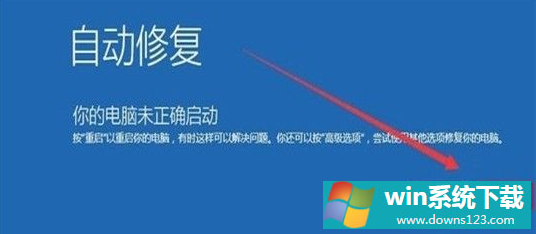
3、进入到高级选项当中,屏幕就会出现重置此电脑这一个功能,我们在该窗口中点击“重置此电脑”即可。
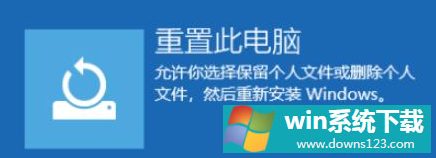
4、此时系统就会弹出删除所有内容这一个选项,我们点击删除所有内容,就能够进入到系统的修复页面当中。